userChrome.css - Das Aussehen des Firefox ändern
Du kannst durch Einträge in die Datei userChrome.css das Aussehen von Firefox an Deine Vorlieben anpassen. Diese Datei ist in Firefox nicht standardmässig vorhanden. In Firefox bis 3.6 kannst Du die Datei userChrome-example.css im Unterordner chrome im Profilordner in userChrome.css unbenennen und Deine Codes einfügen.
In Firefox 4 ist dieser Unterordner chrome im Profilordner nicht mehr standardmässig vorhanden, sondern muss manuell angelegt werden. Das Gleiche gilt für die Datei userChrome.css.
Alternative: Mit der Erweiterung Stylish können auch jede Menge Änderungen per Code vorgenommen werden. Der Vorteil ist, dass Du Änderungen gleich in einer Vorschau sehen kannst und dass die Änderungen übernommen werden, ohne Firefox neu zu starten.
Du findest jede Menge Möglichkeiten, das Aussehen Deines Browsers durch Einträge in der userChrome.css oder per Stylish zu verändern, bei Mozilla (englisch). Im Unterforum Anpassungen im Firefox-Forum findest Du jede weiterer Menge Codeschnipsel. Ausserdem kannst Du dort im Hilfe bitten, wenn Du mit einem Code nicht klar kommst.
Deswegen beschränke ich mich hier auf zwei Beispiele.
Favicons für Lesezeichen-Ordner
Wenn Du für alle Ordner das gleiche Favicon willst, trage folgenden Code ein:
.bookmark-item[container="true"]{
list-style-image: url("file://d:/Mozilla/Folder3.ico") !important;
-moz-image-region: rect(0px 16px 16px 0px) !important; }
Du kannst auch jedem Ordner ein eigenes Favicon zuweisen:
.bookmark-item[container="true"][label="Newsticker (Live Bookmarks)"] {
list-style-image: url("file://D:/Favicons/Ordner.png") !important;
-moz-image-region: rect(0px 16px 16px 0px) !important; }
Diesen Code trägst Du sooft als nötig in die userchrome.css oder in Stylish ein.
Die in den Codes fettgedruckten Stellen
müssen angepasst werden. Hinter file// schreibst Du den Pfad zu den auf Deiner Platte abgelegten Favicons. Hinter label= kommt der Name des Lezeichen-Ordners, dem Du das entsprechende Favicon zuweisen willst.
In den Pfaden und Dateinamen dürfen keine Umlaute vorhanden sein.
Hinweis: Dieser Code funktioniert für die Lesezeichen-Symbolleiste und die unter dem Menüpunkt Lesezeichen angezeigten Ordner, nicht aber in der Sidebar oder im Lesezeichen-Manager.
Ordner Lesezeichen-Symbolleiste im Menü Lesezeichen ausblenden
Unter Lesezeichen findest Du einen an sich überflüssigen Ordner Lesezeichen-Symbolleiste. Entweder hast Du die Symbolleiste eingeblendet, dann sind die darin enthaltenen Lesezeichen eh schon immer im Fuchs zu sehen, oder Du hast diese Symbolleiste über Ansicht - Symbolleisten ausgeblendet. In diesem Fall wirst Du wahrscheinlich auch keine Lesezeichen in diesem Ordner abgelegt haben. Löschen kannst Du diesen Ordner nicht. Du kannst aber die Anzeige des Ordners unter Lesezeichen mit diesem Code ausblenden:
/* Ordner Lesezeichen-Symbolleiste im Menü Lesezeichen ausblenden*/
menu[label="Lesezeichen-Symbolleiste"] { display: none !important; }
about:config - Einstellungen unter der Haube
about:config ist eine Auflistung aller Einstellungen im Firefox, die in den Dateien "prefs.js" und "user.js" eingetragen sind.
Viele dieser Einstellungen sind (aus gutem Grund) über die verschiedenen Dialogboxen unter Einstellungen nicht erreichbar. Wenn Du Einstellungen veränderst, ohne genau zu wissen, was Du tust, kann das zu Problemen bis hin zum Absturz des Browsers führen!
Tipp: Sichere deinen Profilordner in einem anderen Verzeichnis, bevor Du unter about:config Einstellungen vornimmst. Wenn diese Einstellungen Probleme bereiten, kopierst Du die Dateien "prefs.js" und "user.js" aus Deiner Sicherung zurück in den Profilordner.
Wie ändere ich eine Einstellung?
Wenn Du einen Eintrag ändern möchtest, gibst Du in der Adresszeile about:config ein, drückst auf Enter und bestätigst die Sicherheitswarnung. Dann kannst Du mit der Filterfunktion den gewünschten Eintrag suchen:
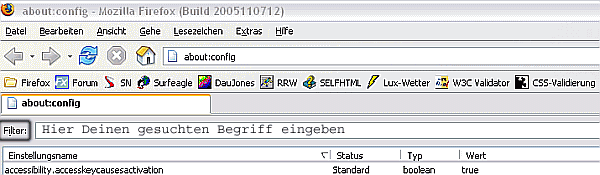
Dann machst Du einen Doppelklick auf den Eintrag. Es öffnet sich ein Fenster, in dem Du den Einträg ändern kannst.
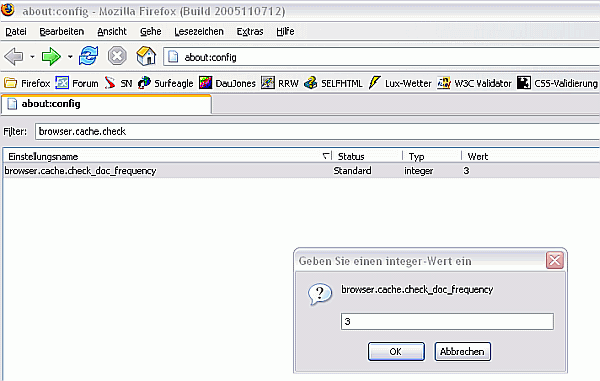
Die meisten Einstellungen sind bei Mozillazine (englisch) beschrieben. Deswegen beschränke ich mich darauf, einige Beispiele aufzuführen.
Wie oft werden Dokumente aus dem Cache auf Aktualität überprüft?
Eintrag: browser.cache.check_doc_frequency
Mögliche Werte:
- 0 : Einmal pro Session
- 1 : Jedesmal, wenn die Seite aufgerufen wird
- 2 : Nie
- 3 : Automatisch
Wie sollen animierte Bilder angezeigt werden?
Eintrag: image.animation_mode
Mögliche Werte:
- normal: So oft wie vom Autor der Seite vorgesehen (Animation läuft andauernd)
- once: einmal (Animation läuft nur einmal)
- none: nie (keine Animation)
Hinweis: bevor Du Änderungen in about:config vornimmst, solltest Du die alten Einstellungen irgendwo aufschreiben. So kannst Du gegebenenfalls Änderungen wieder rückgängig machen.